Az alábbi cikkben megtalálja az Epson L3151 illesztőprogram-letöltésének és frissítésének kézi és teljesen automatikus módszereit Windows 10, 11 vagy régebbi verziójú eszközökön.
Az illesztőprogramok a Windows alapvető összetevői, amelyek hidat hoznak létre a hardver és az operációs rendszer között. A többi hardverösszetevőhöz hasonlóan az Epson L3151 nyomtatónak is a legújabb kompatibilis illesztőprogramokra van szüksége ahhoz, hogy hibamentesen működjön. Bár ezek a nyomtatók az Epson egyik legfinomabb alkotásai, egyes felhasználók problémákkal szembesültek dokumentumok nyomtatása vagy beolvasása közben. És a legtöbb esetben a probléma elavult, hiányzó vagy sérült illesztőprogramokhoz kapcsolódik. Ezért, ha Ön is itt keres módszereket az Epson L3151 illesztőprogramjainak frissítésére, ez az útmutató az Ön számára készült.
Cikkünk következő részében az Epson L3152 illesztőprogram letöltésének és frissítésének manuális, részben manuális és teljesen automatikus módszereit soroltuk fel. Képességeitől és elérhetőségétől függően válassza ki a megfelelő opciót az Epson L351 nyomtató illesztőprogramjának letöltéséhez Windows 11 vagy 10 rendszerű eszközökön.
Módszerek az Epson L3151 illesztőprogram letöltéséhez és frissítéséhez Windows 10, 11 rendszeren
Az alábbiakban felsorolunk néhány legmegbízhatóbb módszert az Epson Printer L3151 illesztőprogram letöltéséhez. Olvassa el az egyes módszerekhez tartozó utasításokat, és válassza ki a Windows-eszközei számára megvalósítható lehetőséget.
1. módszer: Manuális Epson L3151 illesztőprogram letöltése a hivatalos webhelyről
A számítógépes hardverek egyik legjobb és legmegbízhatóbb gyártójaként az Epson rendszeres frissítéseket kínál eszközeihez. Az Epson L3151 illesztőprogramjainak kézi letöltéséhez azonban műszaki ismeretek szükségesek. Ezért, ha rendelkezik alapvető készségekkel, ismeretekkel az eszközről, és van ideje az illesztőprogramok kézi letöltésére, akkor ezt a lehetőséget választja.
- Hajtsa végre az alábbi lépéseket az Epson L3151 nyomtató-illesztőprogram letöltéséhez Windows-eszközére.
- Irány a hivatalnok az Epson weboldala.
- Most lépjen a Támogatás lapra, és bontsa ki a Nyomtatók kategória az opciók közül.

- Most a keresősávban írja be Epson L3151 azaz az ön modellszáma Nyomtató vagy szkenner amelyhez le szeretné tölteni az illesztőprogramokat.
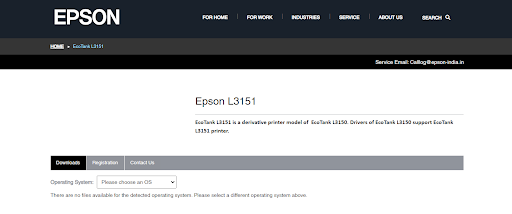
- Kattintson a keresés ikonra, és válassza ki a megfelelő lehetőséget a keresési eredmények közül.
- Most a legördülő listából válassza ki az operációs rendszer verzióját, és kattintson a gombra Letöltés választási lehetőség.
- Várja meg, amíg az Epson L3151 illesztőprogram letöltése befejeződik, és kattintson duplán a letöltött illesztőprogram-fájlra.
Kövesse a képernyőn megjelenő utasításokat a legújabb információkért Epson nyomtató-illesztőprogram letöltése Windows 10 rendszeren. Indítsa újra a frissítés alkalmazásához.
Ha Ön kezdő vagy kezdő, ez a módszer bonyolult lehet az Ön számára. Ezért az Epson L3151 szkenner-illesztőprogram letöltésének megkönnyítése érdekében használja a következő automatikus módszert.
Olvassa el még: Epson L360 ingyenes nyomtató-illesztőprogram letöltése és telepítése Windows PC-hez
2. módszer: Használja a Bit illesztőprogram-frissítőt az Epson L3151 automatikus illesztőprogram-letöltéséhez
Ha azt szeretné, hogy az Epson L3141 nyomtató-illesztőprogram letöltési folyamata gördülékeny és gyors legyen, válasszon egy automatikus illesztőprogram-frissítő eszközt. Az egyik legmegbízhatóbb lehetőség a Bit Driver Updater. Az automatikus illesztőprogram-frissítések világszerte elismert opciója egyetlen kattintással megoldja az összes illesztőprogramtal kapcsolatos problémát.
Az eszköz automatikusan megkeresi a rendszer legfrissebb illesztőprogram-frissítéseit, és WHQL-tanúsítvánnyal rendelkező illesztőprogramokat kínál. Ezen túlmenően Ön kényelmesen ütemezheti ezeket a frissítéseket, és visszaállíthatja illesztőprogram-adatait a hatalmas biztonsági mentési illesztőprogram-adatbázisból. Ezenkívül, ha fizetős verzióra frissít, egy kattintással frissíti az illesztőprogramot, a hét minden napján 24 órás ügyfélszolgálatot, 60 napos pénz-visszafizetési garanciát és számos egyéb kiegészítő szolgáltatást kap.
Ezért az Epson L3152 illesztőprogramok frissítéséhez és a nyomtató általános működésének javításához kövesse az alábbi lépéseket.
Lépések az automatikus Epson L3152 illesztőprogram-letöltéshez a Bit illesztőprogram-frissítővel
- Töltse le a Bit Driver Updater programot a következő hivatkozásra kattintva. Telepítse a szoftvert a képernyőn megjelenő utasítások végrehajtásával.

- A telepítés befejezése után futtassa az alkalmazást, és kattintson a Scan Drivers opcióra.

- Tartsa vissza a szkennelés befejezéséig, majd keresse meg az Epson L3160 illesztőprogramot, és kattintson a gombra Frissítse most opció mellette.
- Alternatív megoldásként, ha fizetős verzióval rendelkezik, görgessen a lista végére, és nyomja meg a gombot Mindent frissíteni választási lehetőség. Ezzel letölti az összes függőben lévő illesztőprogram-frissítést a számítógépére.
Kattintson duplán az Epson L3151 nyomtató-illesztőprogram letöltésére, és telepítse azt a képernyőn megjelenő utasítások segítségével. Az illesztőprogram-frissítések alkalmazásához indítsa újra a rendszert.
Ilyen gyors és egyszerű az Epson L3151 illesztőprogram letöltése vagy más rendszer-illesztőprogram-frissítések a Bit Driver Updater segítségével. A szoftver javíthatja számítógépe általános teljesítményét és működését a hardvereszközök hibamentes működésével.
3. módszer: Használja az Epson L3151 illesztőprogram-letöltéshez készült Epson L3151 eszközkezelőt a Windows 10, 11 rendszerhez
Egy másik alternatíva az Epson L3151 nyomtató-illesztőprogram letöltéséhez a Windows segédprogram Eszközkezelőjén keresztül. Ha nem támaszkodik harmadik féltől származó eszközre, használja az eszköz beépített illesztőprogram-könyvtárát az illesztőprogram-frissítésekhez. Íme az egyszerű lépések, amelyeket követni kell az Epson L3151 illesztőprogram-frissítés Eszközkezelőn keresztüli telepítéséhez.
- megnyomni a Windows + X gyorsbillentyűk. Az eredmény ablakban kattintson a gombra Eszközkezelő.

- Most az Eszközkezelőben keresse meg és bontsa ki a Nyomtató és nyomtatási sorok lehetőségre duplán kattintva.

- Ebben a részben keresse meg az Epson nyomtató-illesztőprogramot, és kattintson rá jobb gombbal.
- megnyomni a Illesztőprogram frissítése opciót a listából.

- Végül a felugró ablakban válassza ki az Epson L3151 illesztőprogram letöltésének automatikus keresési opcióját.

Várja meg, amíg a folyamat befejeződik, majd indítsa újra a frissített Epson L3151 illesztőprogramok alkalmazásához.
Olvassa el még: Epson L4150 illesztőprogram letöltése és frissítése Windows PC-n
Epson L3152 illesztőprogramok letöltése és frissítése Windows 10, 11 rendszeren: KÉSZ
Remélhetőleg a fenti útmutató segített a legújabb Epson L3151 illesztőprogramok letöltésében Windows 10, 11 vagy régebbi verziójú eszközökön. Használja a fenti alternatívák bármelyikét a nyomtató-illesztőprogramok naprakészen tartásához. Véleményünk szerint töltse le a Bit Driver Updater szoftvert, hogy az összes illesztőprogram frissítve maradjon, és a hardver megszakítások nélkül működjön.
Ha bármilyen aggálya van a fenti Epson Printer L3151 illesztőprogram letöltésével kapcsolatban, ne habozzon kapcsolatba lépni velünk a megjegyzésekben. Továbbá, ha bármilyen javaslata van számunkra az alábbi részben. További informatív technikai útmutatókért iratkozzon fel blogunkra. Kövess minket Facebook, Twitter, Instagram, és Pinterest további frissítésekért, hírekért és tippekért.